V tomto tutoriáli vám ukážem, ako vyfarbiť vodu v programe Photoshop. Predstavím vám tri rôzne techniky, ktoré sa môžu líšiť v závislosti od obrázka a požadovaného efektu. Naučíte sa používať vrstvy odtieňov a sýtosti a zvládnete prácu s maskami. Tieto zručnosti sú užitočné nielen pri vyfarbovaní vody, ale aj pri mnohých iných projektoch úpravy obrázkov.
Kľúčové poznatky
- Práca s odtieňom a sýtosťou je jedným z najjednoduchších spôsobov, ako vyfarbiť vodu vo Photoshope.
- Masky vrstiev sú selektívne a umožňujú upravovať určité oblasti obrázka bez toho, aby ovplyvnili ostatné.
- Kombinácia korekčných techník môže výrazne zlepšiť výsledky a umožniť väčšiu kontrolu nad konečným vzhľadom obrázka.
Sprievodca krok za krokom
Základy korekcie odtieňa a sýtosti
Ak chcete vyfarbiť vodu na obrázku, najprv otvorte príslušný obrázok v programe Photoshop. Môžete vybrať obrázok vody, ktorý nemá v pozadí žiadne modré objekty.
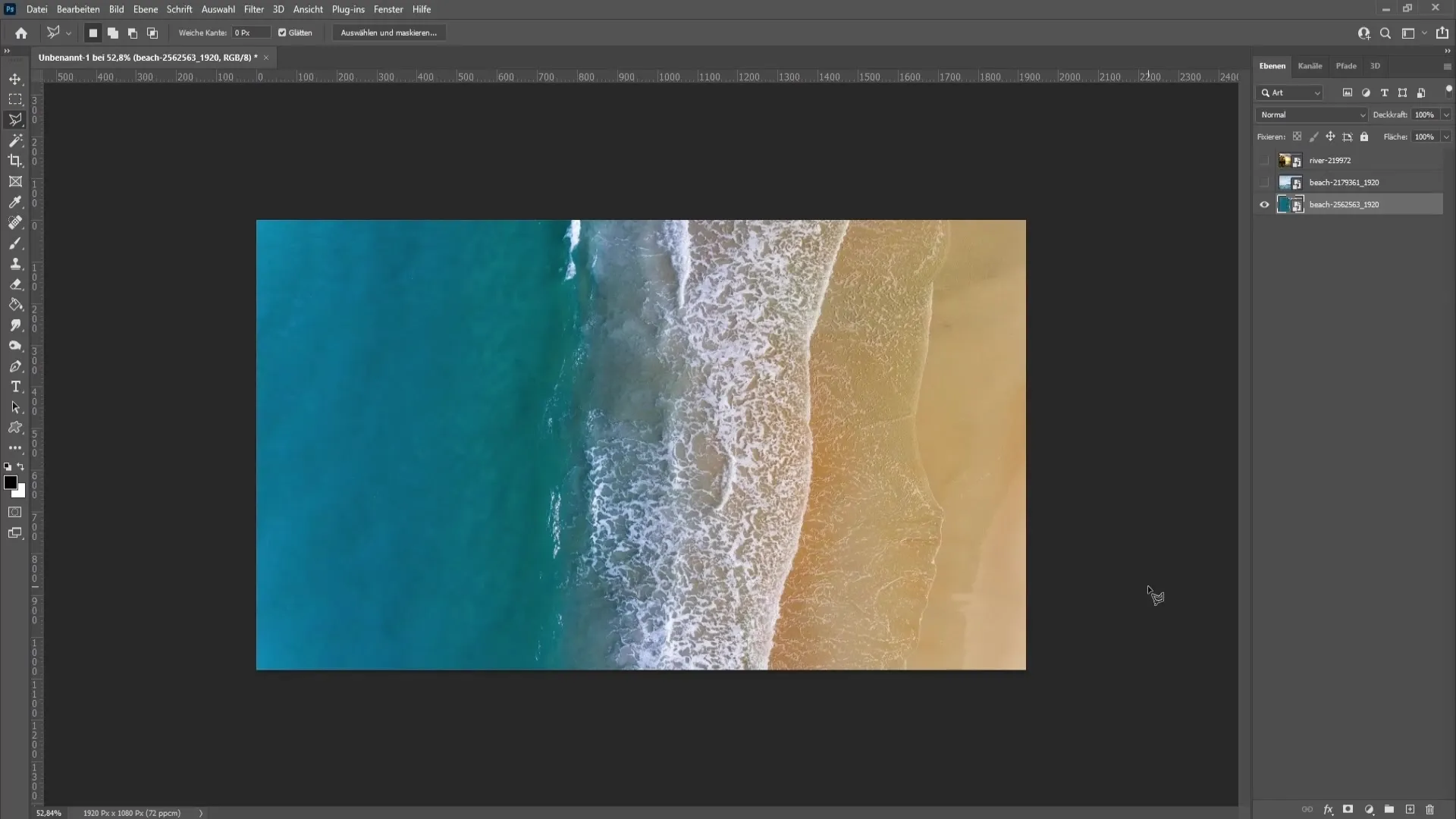
Potom prejdite na korekcie a vyberte položku "Odtieň/Sýtosť". Otvorí sa nové okno, v ktorom môžete upraviť posuvníky odtieňa a sýtosti. V tomto okne vyberte azurový a modrý posuvník.
Všimnite si, že jazdec odtieňa ovplyvňuje farbu vody, posunutím doprava bude voda tmavšia a posunutím doľava bude svetlejšia. Experimentujte s týmito jazdcami, aby ste dosiahli požadovaný farebný tón.
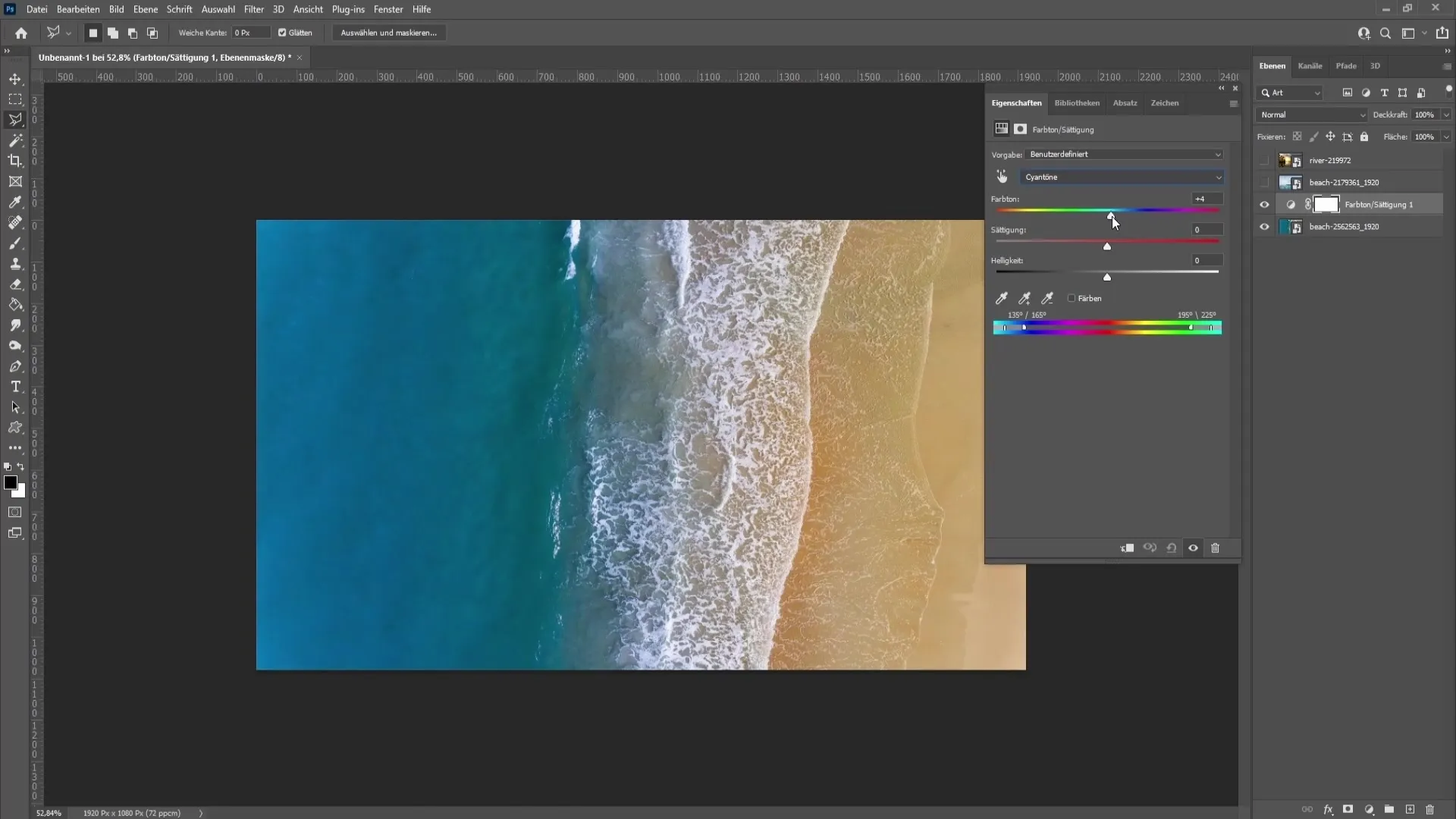
Intenzitu farby vody môžete zvýšiť alebo znížiť aj nastavením sýtosti.
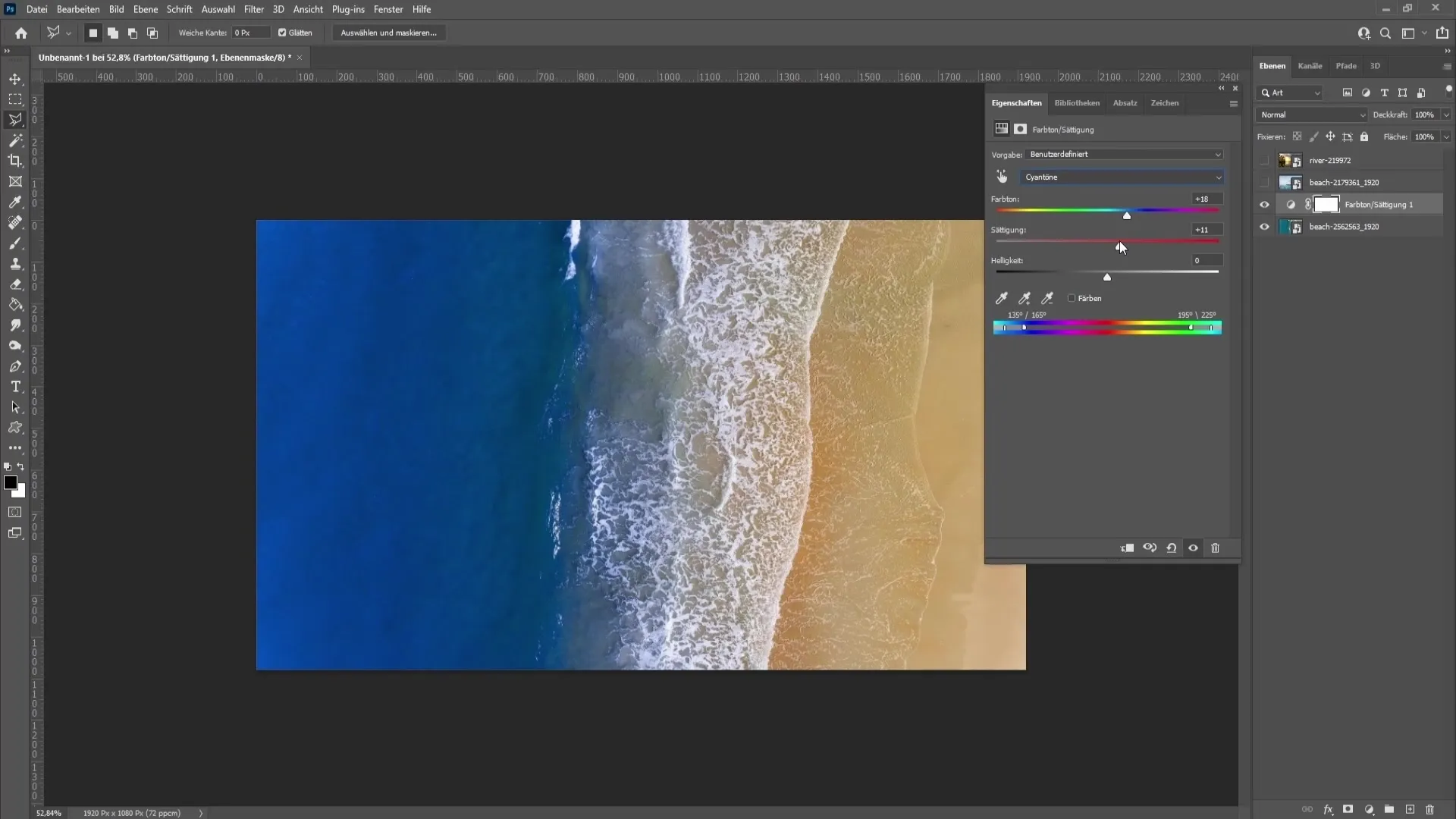
Ak chcete upraviť aj jas, môžete to urobiť v tom istom dialógovom okne.
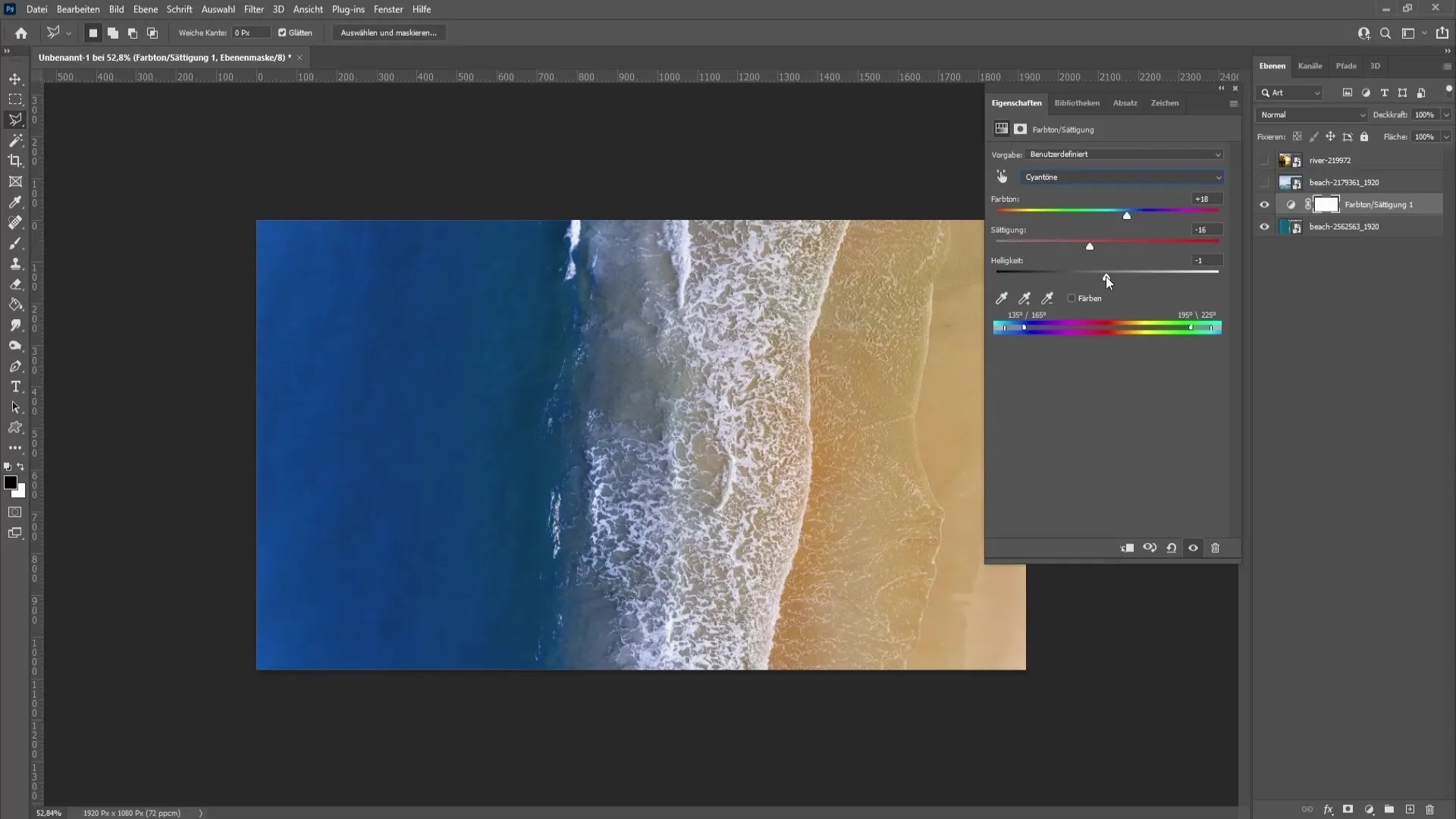
Výber a maskovanie vody
Pre druhý príklad potrebujete presnejší výber. Tu voda nie je priamo oddelená od oblohy, preto je potrebný výber. Ak chcete vodu vybrať správne, vyberte nástroj polygónové laso. Nastavte bod a nakreslite čiaru na výber vody.
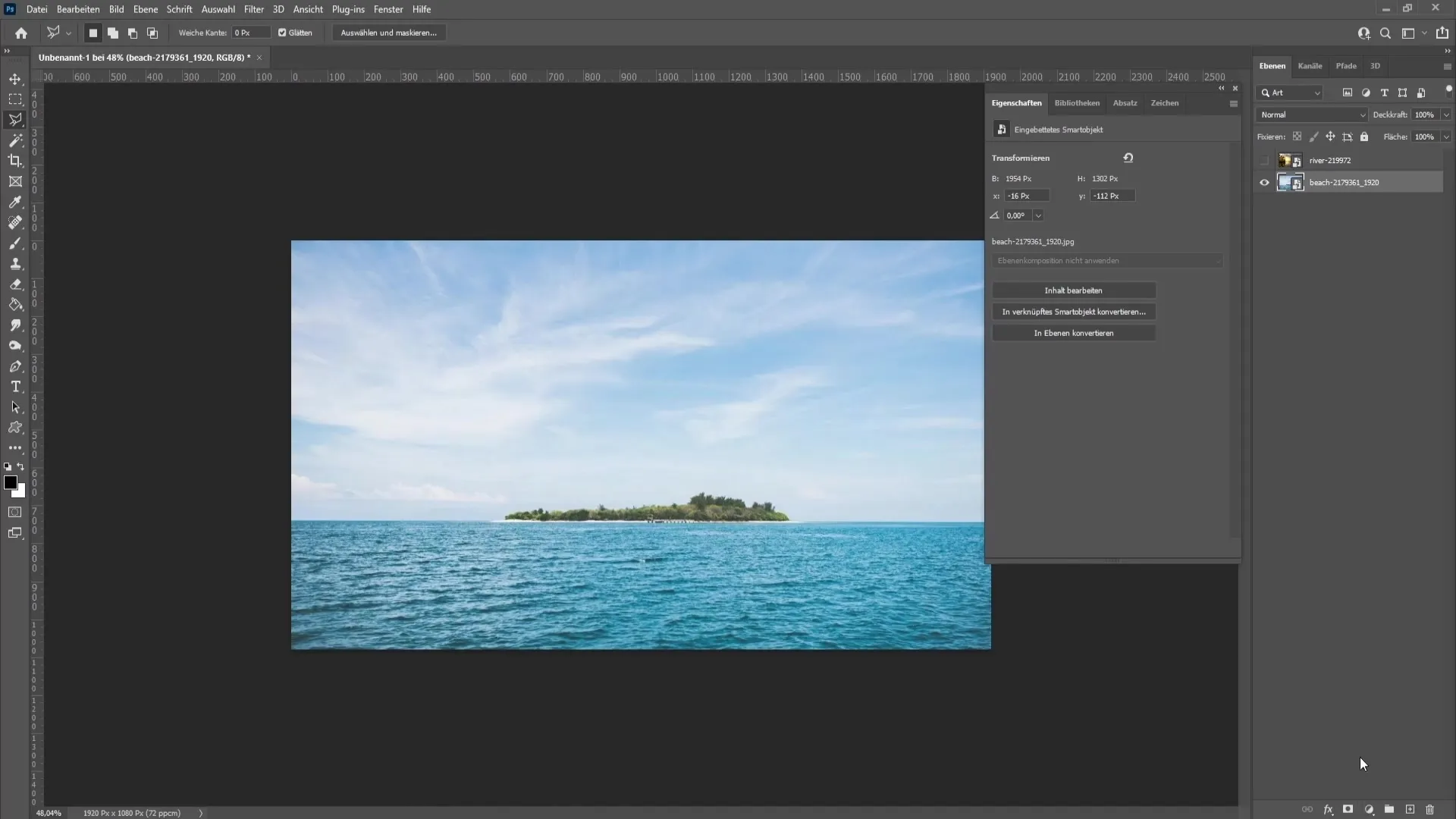
Pred dokončením výberu sa uistite, že ste nastavili mäkkosť približne štyri pixely. Tým sa vyhnete tvrdým okrajom medzi vodou a oblohou.
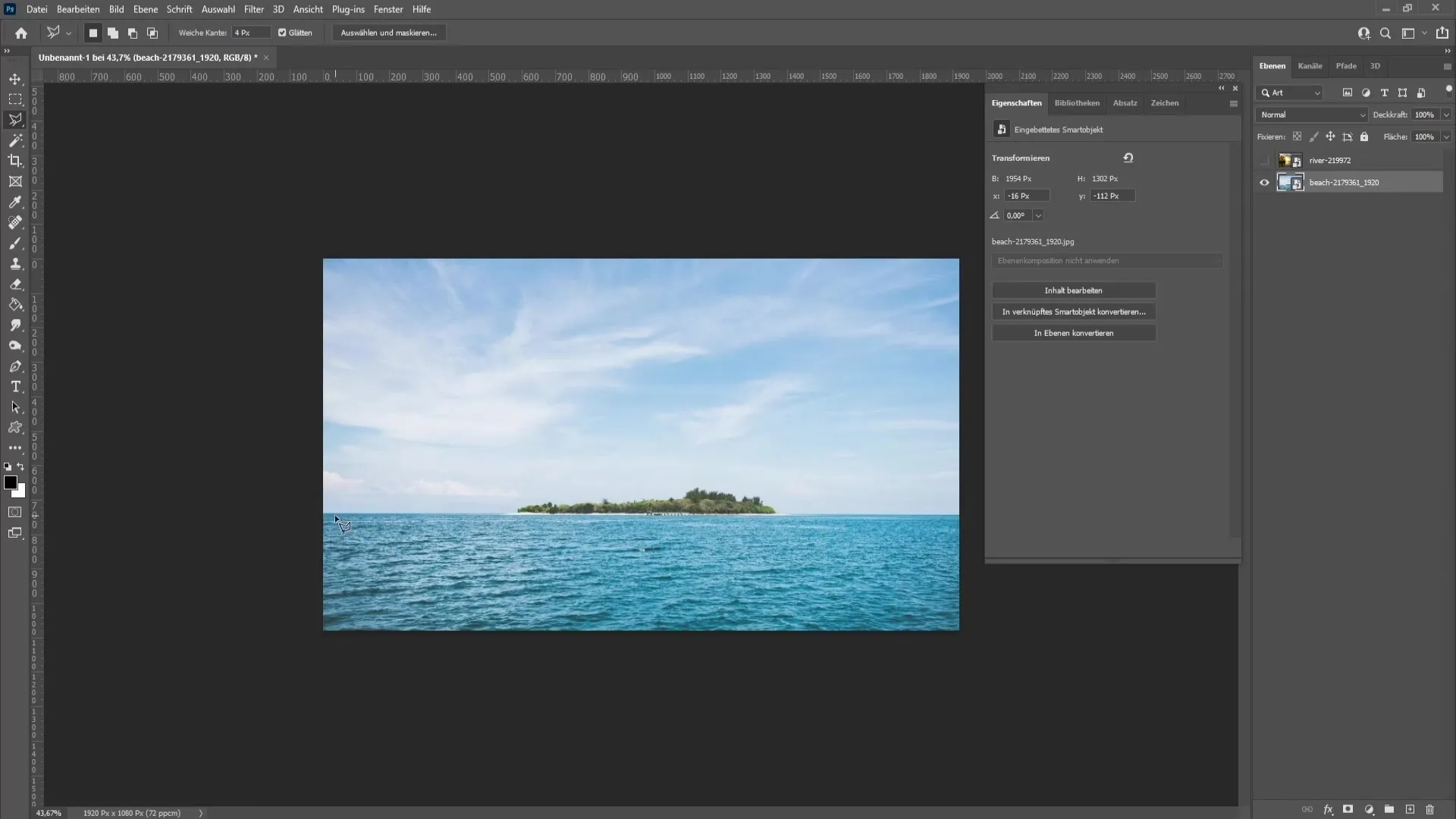
Po výbere vody prejdite na položku "Maska vrstvy" a výber zamaskujte. To vám umožní použiť úpravy odtieňa/sýtenia na úpravu len vody bez toho, aby ste ovplyvnili oblohu.
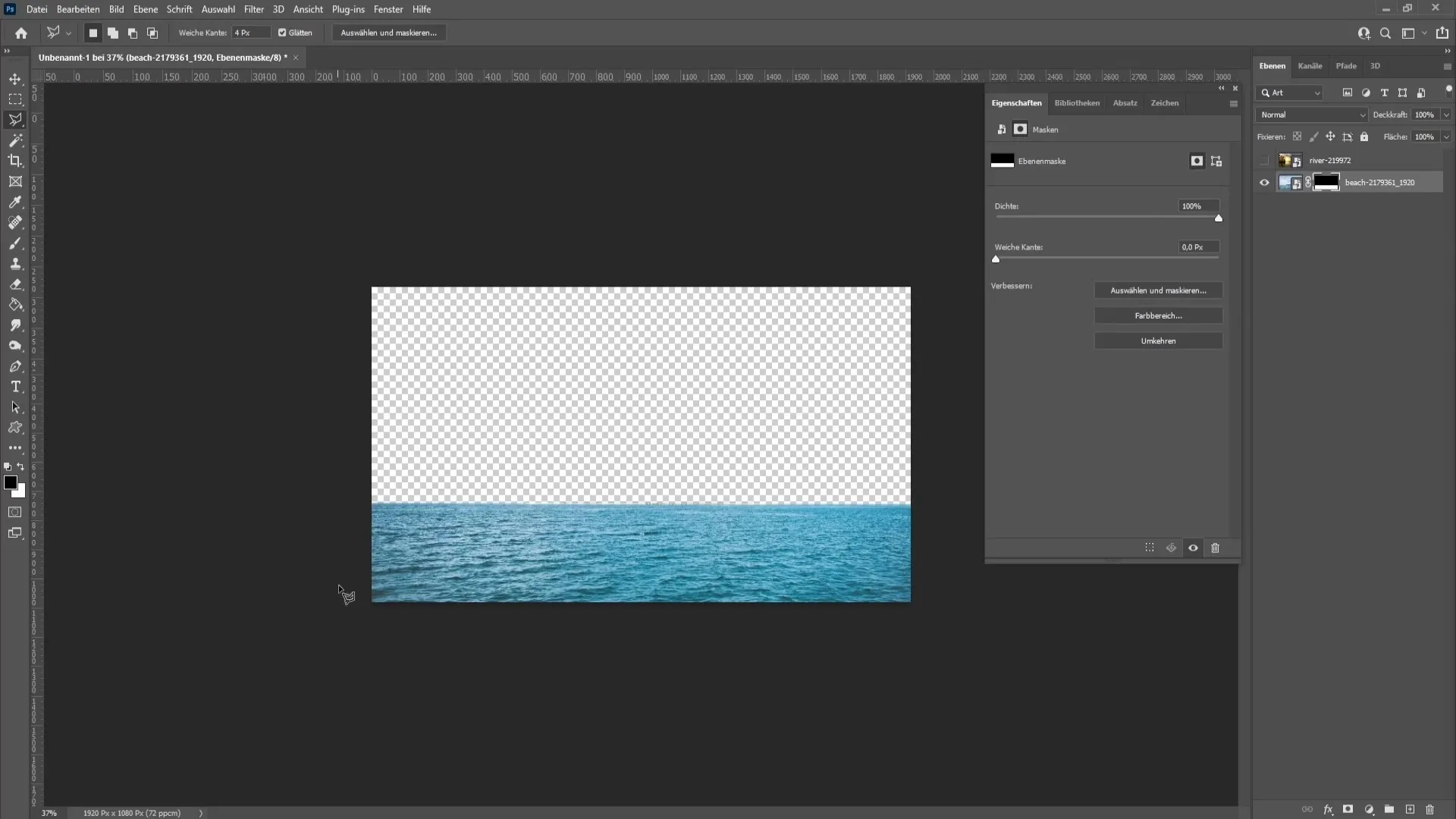
Teraz pretiahnite vrstvu masky na úpravu odtieňa/ sýtosti. Kliknutím na tlačidlo áno masku nahradíte. Odtiaľto môžete meniť iba farbu vody bez toho, aby ste ovplyvnili oblohu.
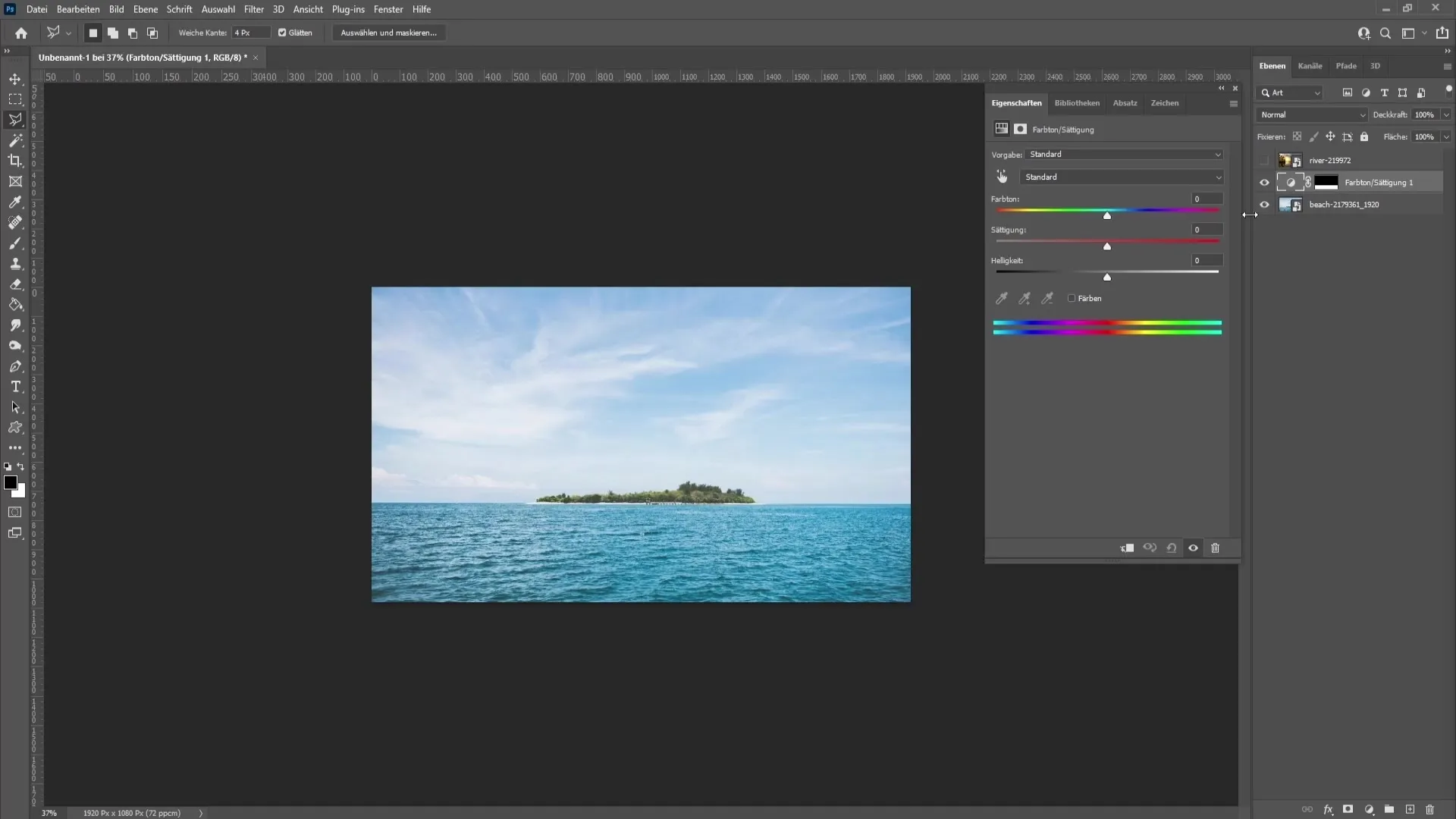
Pokročilá technika pre trochu komplikovanejšie obrázky
V treťom príklade máte obrázok bez modrých tónov. V tomto prípade musíte vytvoriť novú vrstvu. Vyberte modrú farbu a nahrubo nakreslite vodu.
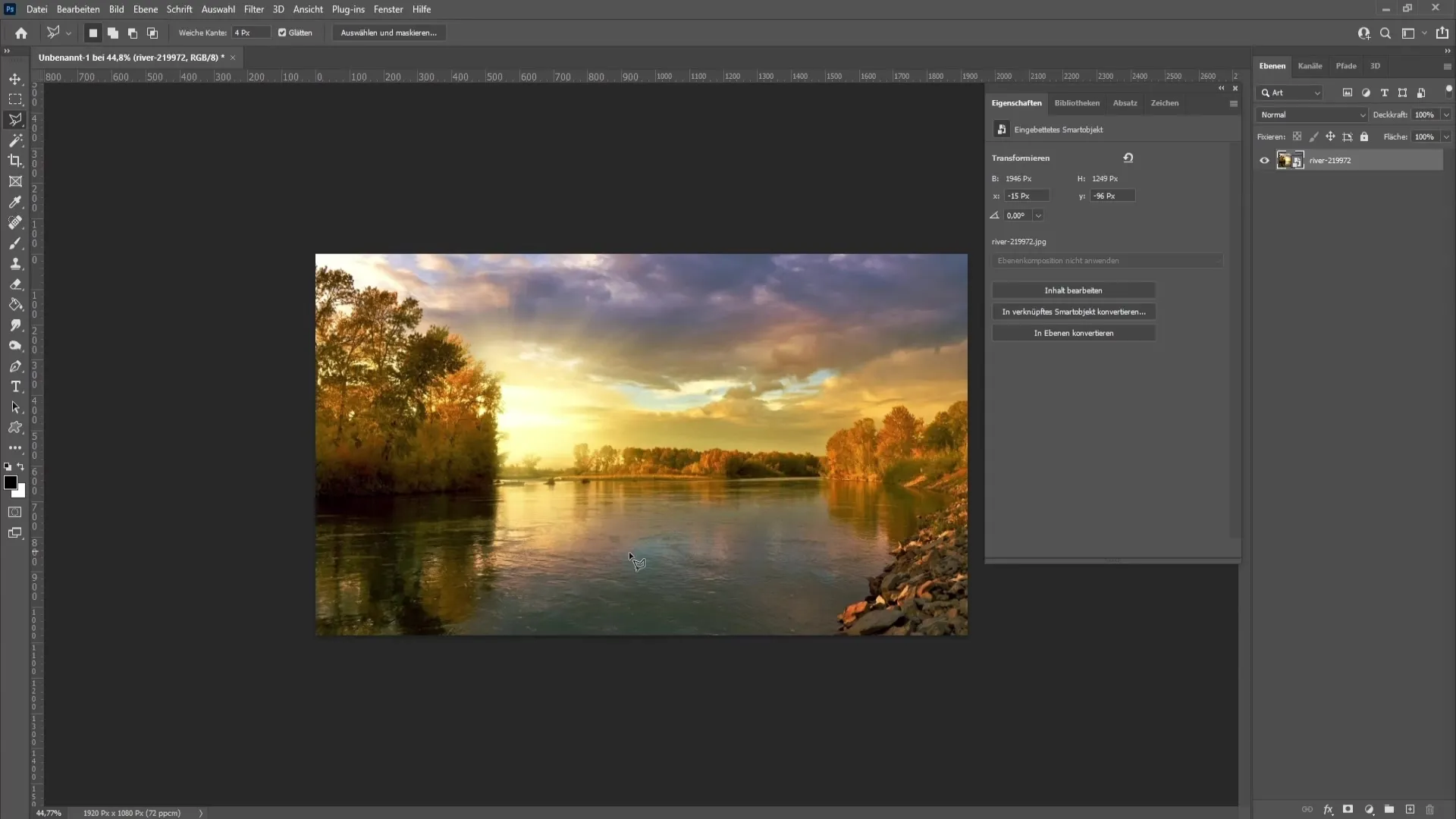
Potom nastavte vrstvu na možnosť "Kopírovať do seba", aby sa na vodu použil modrý efekt.
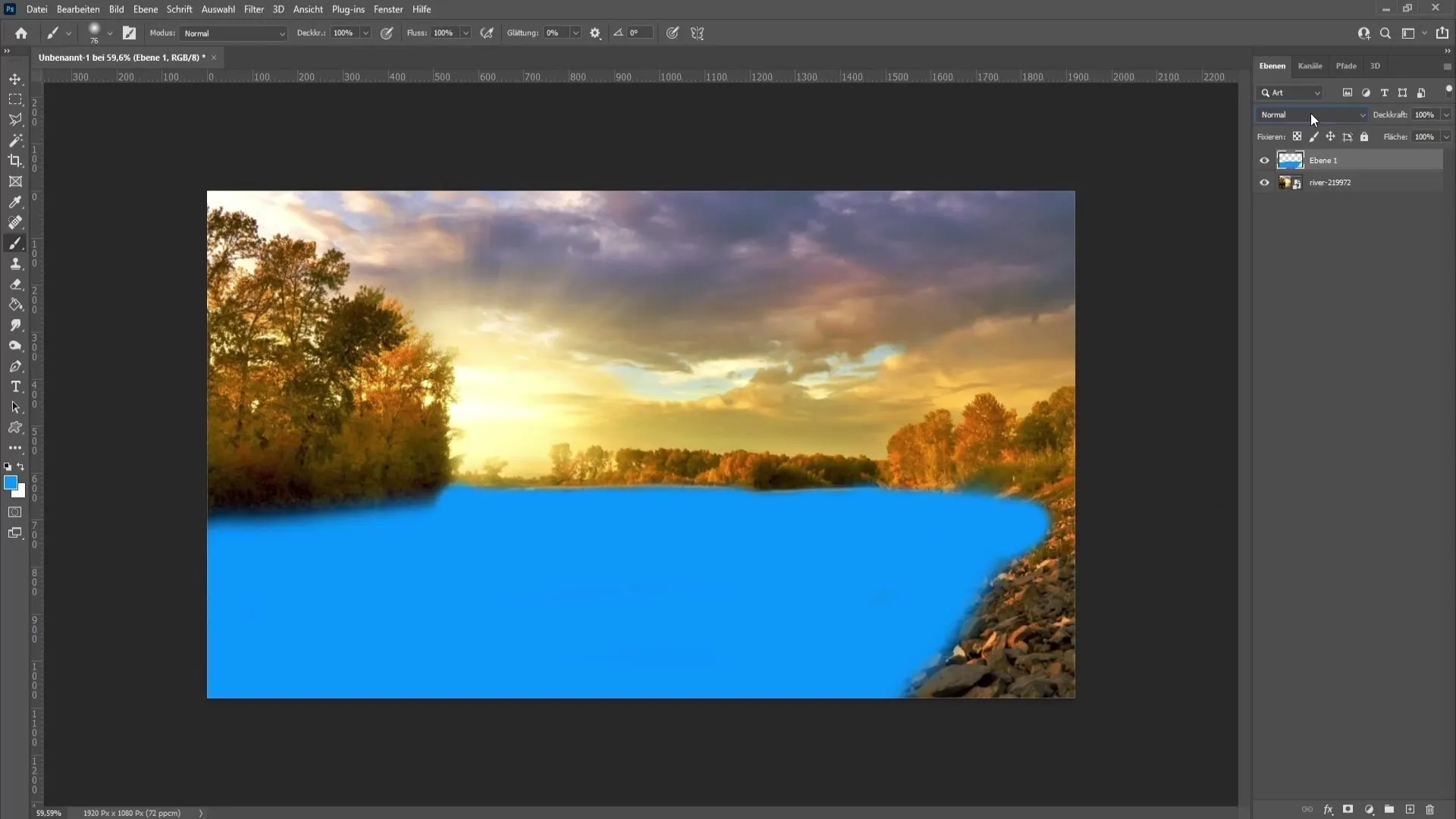
Obrázok môže spočiatku vyzerať chaoticky, ale pomocou masky vrstvy budete pracovať s nežiaducimi oblasťami.
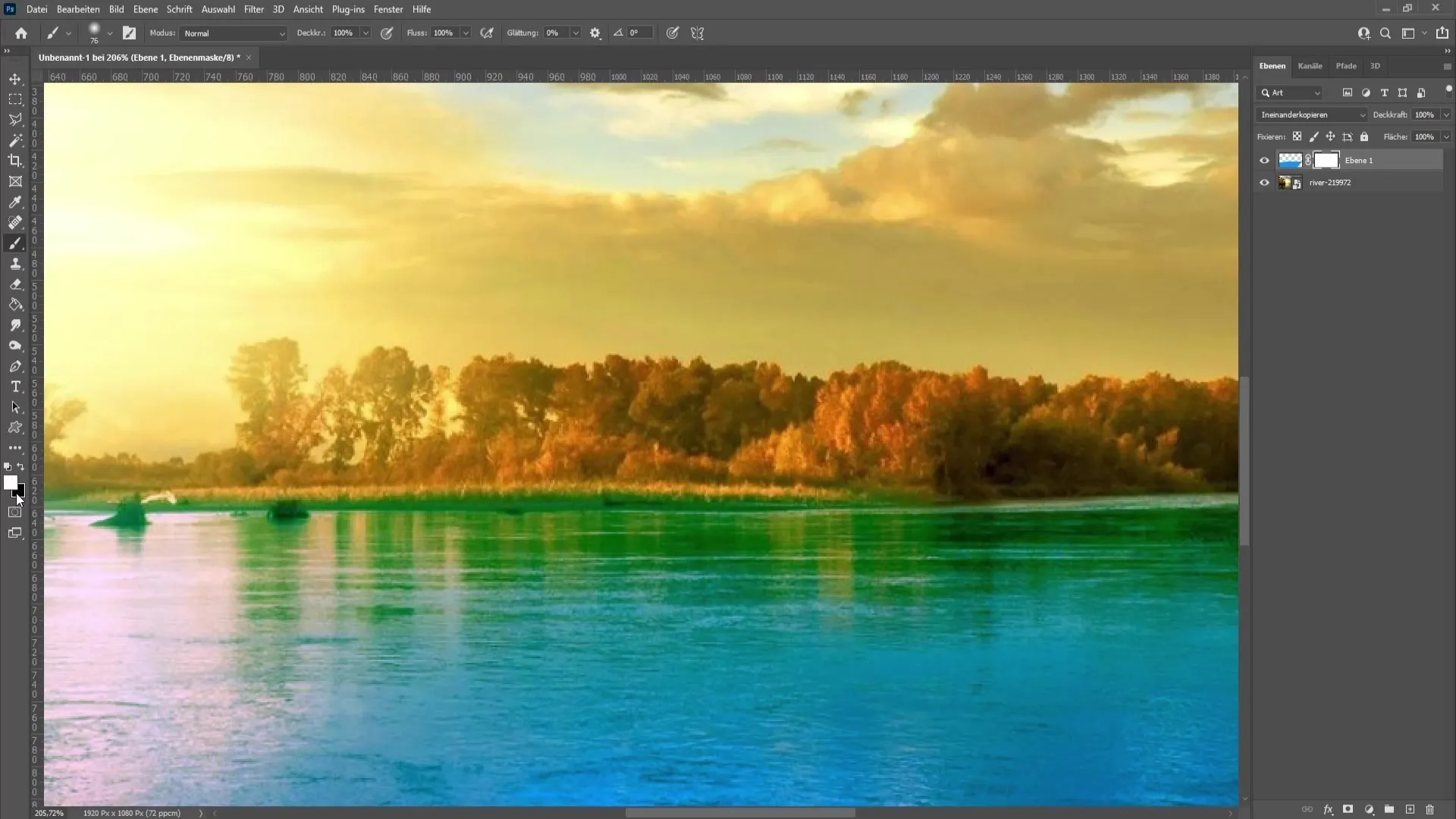
Pomocou nástroja Štetec a jemného okraja môžete čiernou farbou vymaľovať oblasti, ktoré by nemali byť zafarbené na modro.
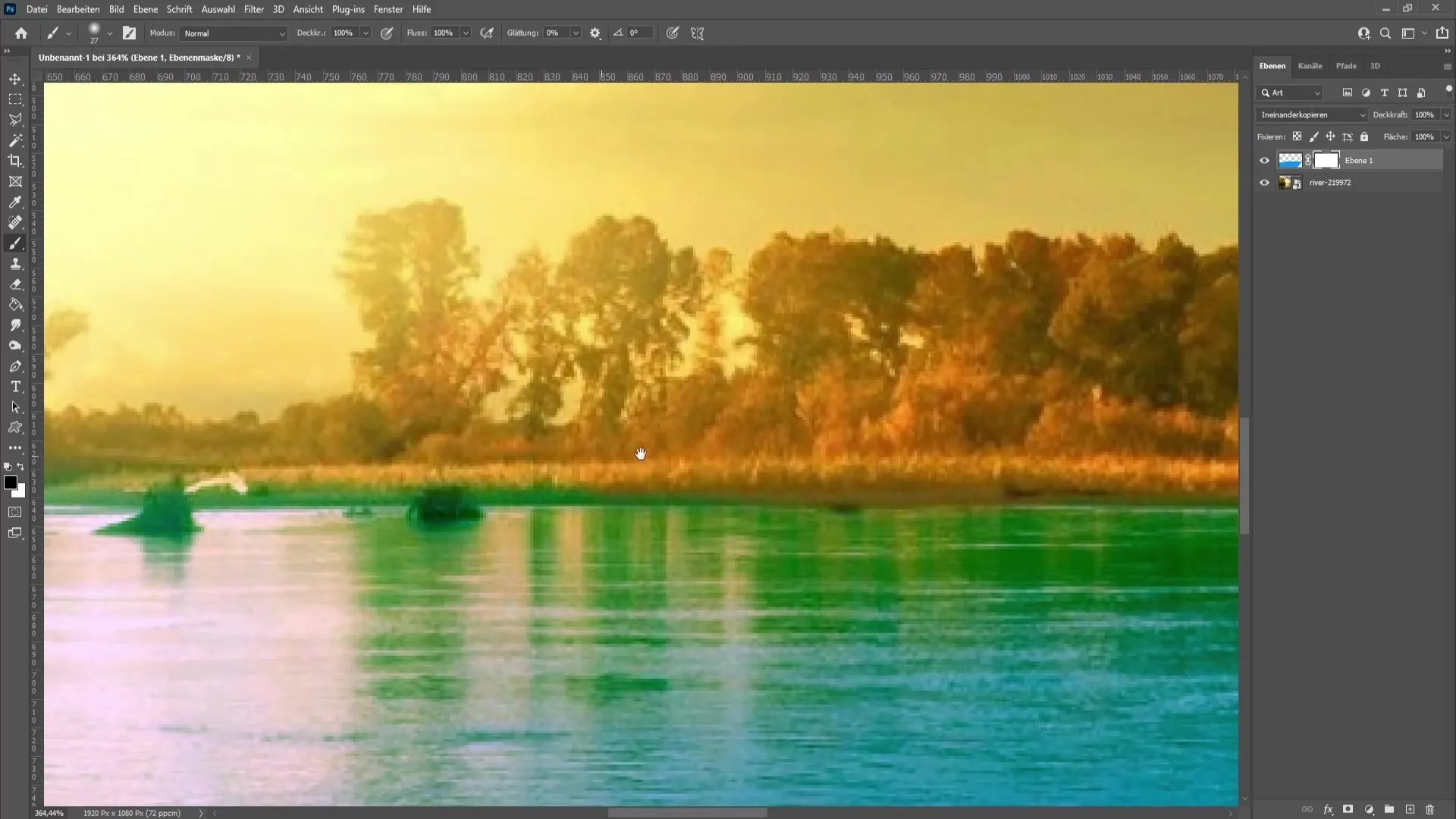
Pomocou tlačidla X prepínajte farby a pridávajte späť oblasti, ktoré ste omylom odstránili.
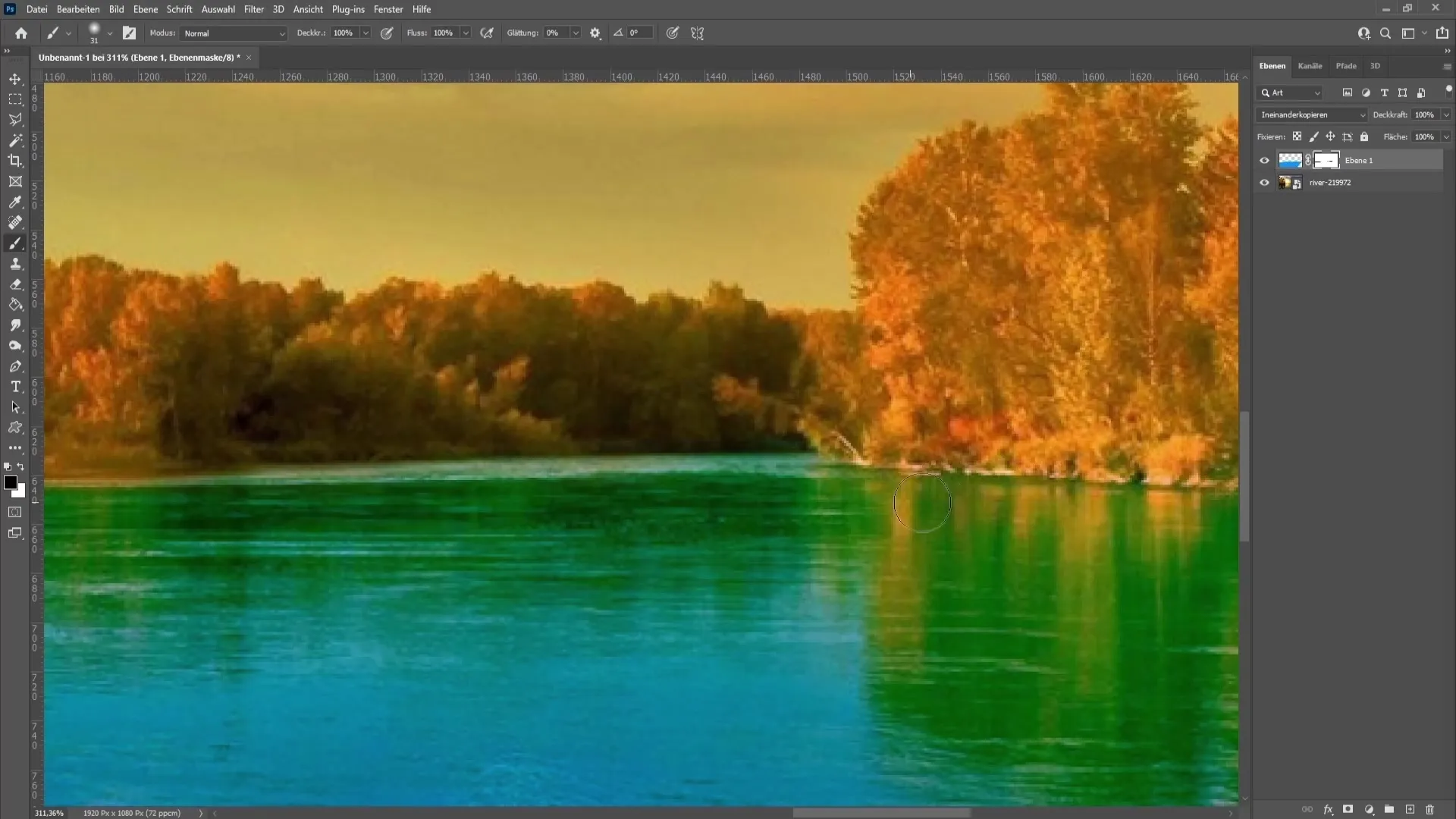
Dokončovacie úpravy
Ak má obrázok stále zelené alebo iné nežiaduce farebné tóny, môžete opäť použiť korekciu odtieňa/ sýtosti, aby ste znížili zelené tóny a iné nežiaduce farby.
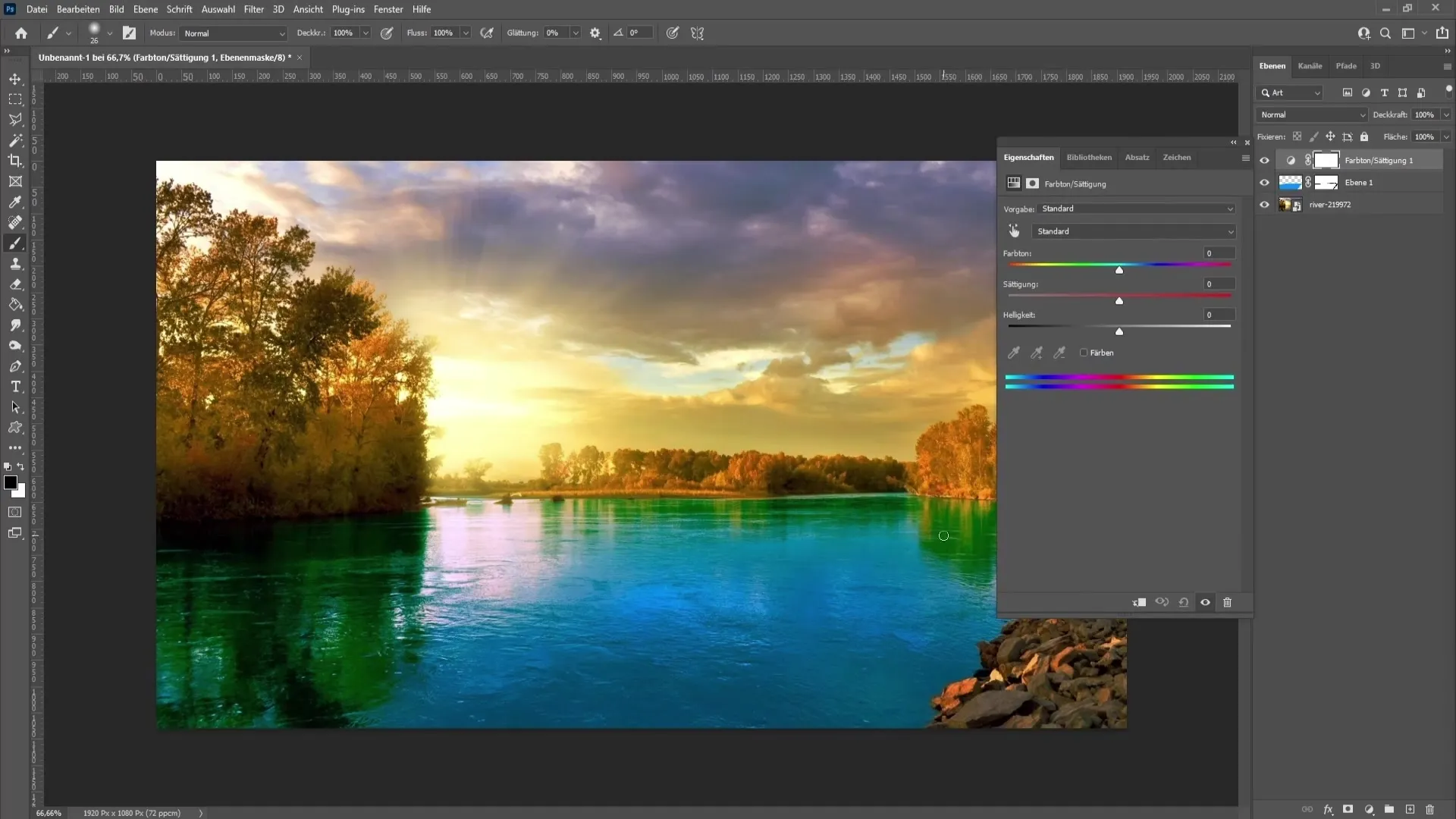
Môžete tiež vykonať "selektívnu korekciu farieb" a ďalej upraviť jednotlivé farebné kanály.
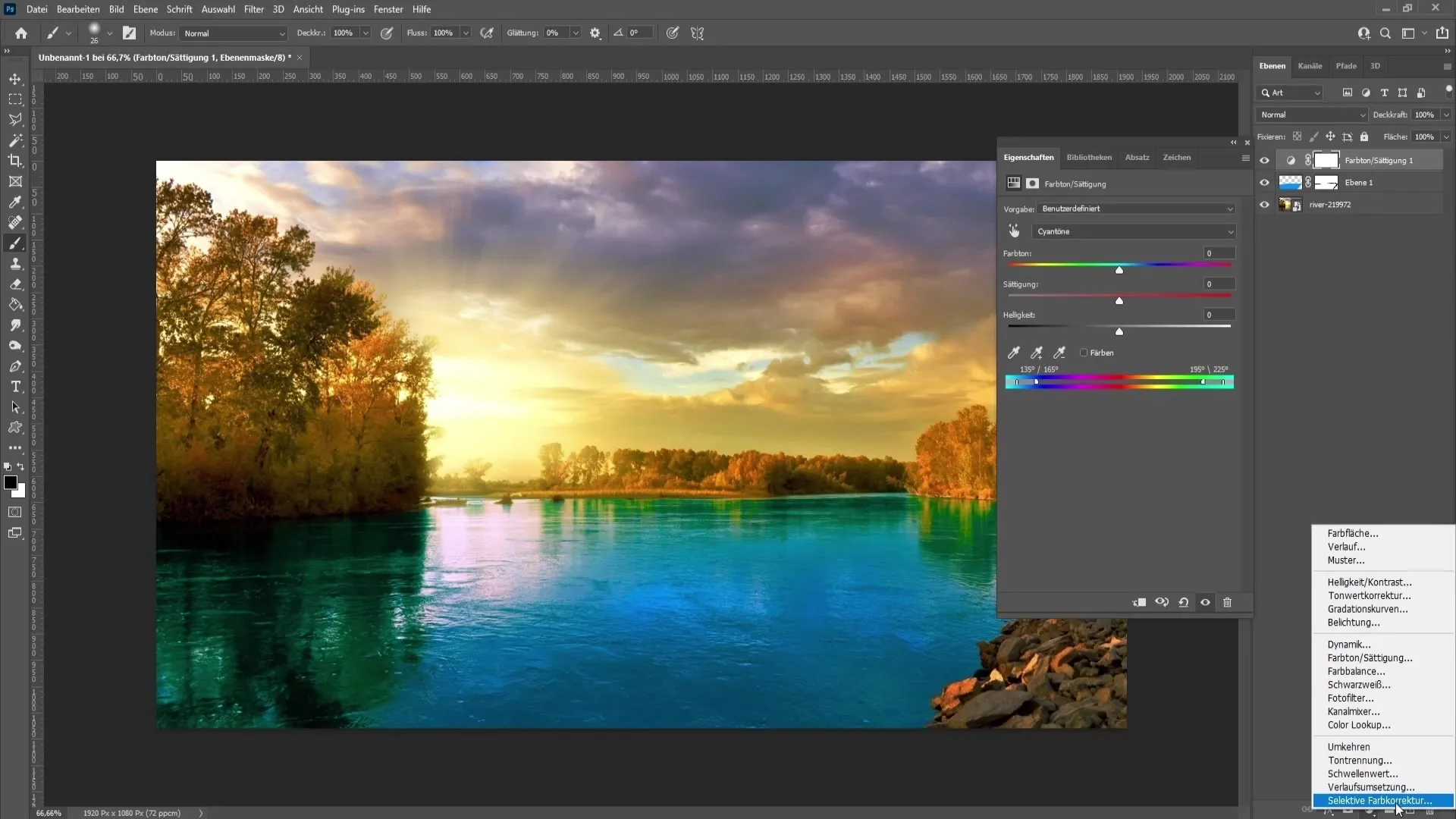
Na retušovanie oblastí, ktoré nezodpovedajú požadovanému výsledku, použite nástroj pečiatka.

Zhrnutie
V tomto návode ste sa naučili, ako vo Photoshope zafarbiť vodu pomocou odtieňa/ sýtosti a maskovania. Videli ste, aké dôležité sú presné výbery a korekcie na dosiahnutie príjemného výsledku.
Často kladené otázky
Ako môžem vyfarbiť vodu, ak v nej nie sú žiadne modré tóny?Vytvorte novú vrstvu s modrou farbou a nastavte ju na "Kopírovať do seba".
Môžem jednoducho obnoviť vybrané oblasti?Áno, prepnutím na masku vrstvy a vyfarbením čiernou a bielou farbou môžete upraviť nechcené oblasti.
Koľko vrstiev na úpravu odtieňa/ sýtosti môžem použiť?Môžete ich použiť toľko, koľko chcete, pokiaľ budú navzájom ladiť.

